Rumah >Tutorial perisian >Perisian Pejabat >Langkah-langkah operasi untuk mereka bentuk grafik kepingan salji dalam PPT
Langkah-langkah operasi untuk mereka bentuk grafik kepingan salji dalam PPT
- WBOYWBOYWBOYWBOYWBOYWBOYWBOYWBOYWBOYWBOYWBOYWBOYWBke hadapan
- 2024-03-26 20:10:22797semak imbas
editor php Banana akan memperkenalkan anda secara terperinci cara mereka bentuk grafik kepingan salji dalam PPT. Mula-mula, pilih pilihan "Bentuk" dalam menu "Sisipkan" dalam PPT dan pilih alat "Polygon". Kemudian, tahan kekunci Shift untuk melukis heksagon biasa. Seterusnya, pilih Isi Bentuk dan pilih putih, dan laraskan warna dan ketebalan garisan. Akhir sekali, salin dan putar heksagon biasa dan susun satu demi satu untuk membentuk bentuk kepingan salji. Dengan cara ini, anda boleh mereka bentuk grafik kepingan salji yang cantik dalam PPT!
1. Masukkan segi empat tepat bulat, laraskan arka ke maksimum, dan buat salinan untuk kegunaan kemudian.
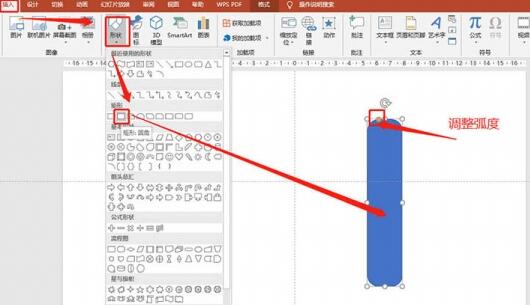
2 Hidupkan garisan grid dan tengahkan segi empat tepat bulat.
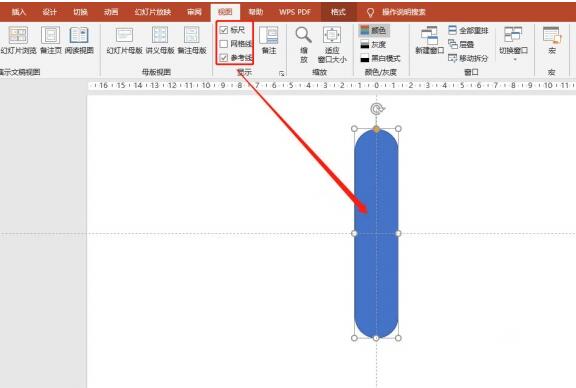
3. Masukkan segi empat tepat dan letakkan seperti yang ditunjukkan.
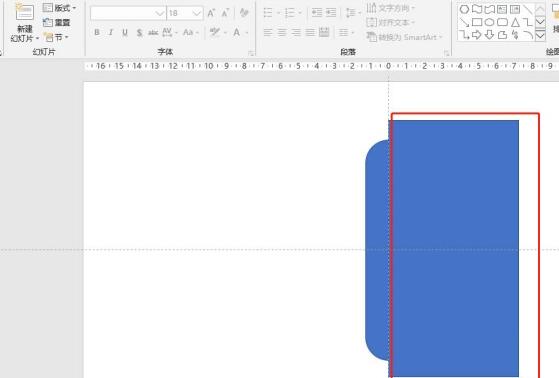
4. Belah segi empat tepat dan segi empat tepat bulat.
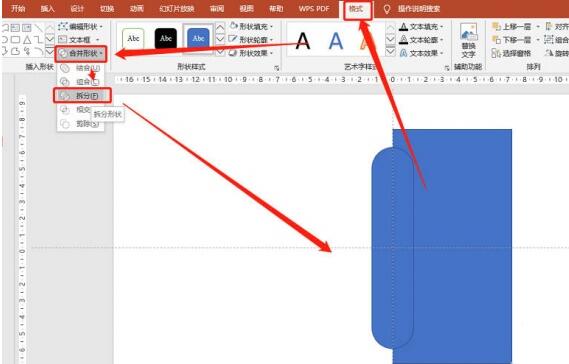
5 Tekan dan tahan kekunci Shift, putar sudut grafik 15°, dan letakkannya seperti yang ditunjukkan:.

6.
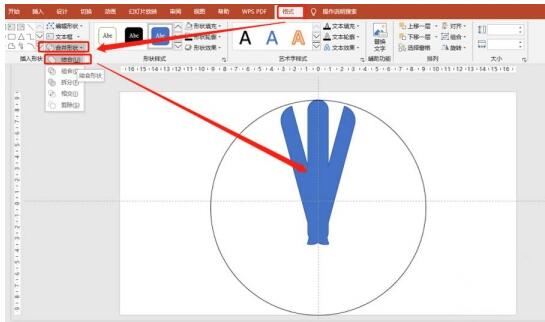
7 Satukan setiap putaran 45° dan jadikannya seperti yang ditunjukkan:
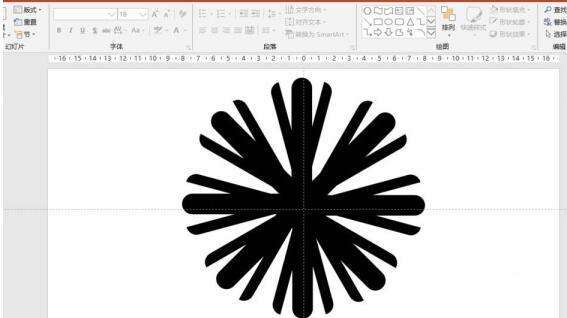
8 Tambahkan bulatan yang tidak terisi di tengah dan belahkannya.
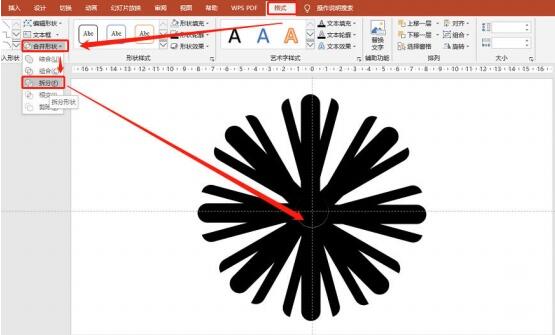
Atas ialah kandungan terperinci Langkah-langkah operasi untuk mereka bentuk grafik kepingan salji dalam PPT. Untuk maklumat lanjut, sila ikut artikel berkaitan lain di laman web China PHP!

